Làm thế nào để nhận được Tổng của các số lẻ? Làm thế nào để nhận được tổng của các số chẵn?
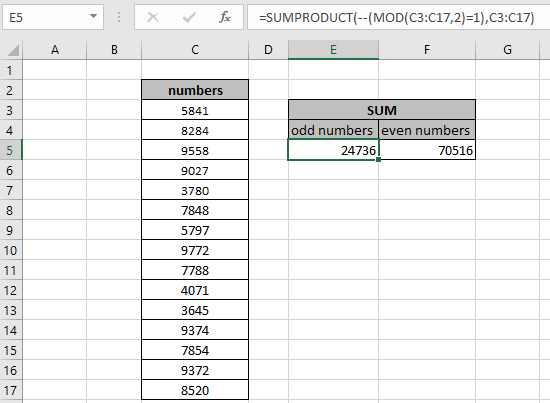
Trong bài viết này, chúng ta sẽ tìm hiểu Cách tính tổng các số lẻ / chẵn trong Excel.
Tình huống:
Làm việc với dữ liệu số, Đôi khi chúng ta cần lấy tổng các số lẻ hoặc tổng các số chẵn trong danh sách. Như lấy tổng các giá trị tương ứng với các số lẻ hoặc số chẵn trong bộ ngày tháng.
Đối với điều này, chúng ta có thể sử dụng ý nghĩa cơ bản của số lẻ và số chẵn, tức là số lẻ để lại phần dư 1 khi chia cho 2 trong khi số chẵn để lại 0 là phần dư khi chia cho 2.
Các hàm được sử dụng và công thức Cú pháp:
Chức năng sau sẽ được sử dụng. Vì vậy, hãy tìm hiểu một chút về, trước khi sử dụng nó.
Chúng tôi sẽ xây dựng một công thức từ nó. Thứ nhất, hàm MOD nhận phần còn lại của giá trị bằng 2 (hệ số chia hết) và. Hàm SUMPRODUCT trả về tổng các giá trị tương ứng thành các giá trị TRUE (như 1)
và bỏ qua các giá trị tương ứng với giá trị FALSE (bằng 0) trong mảng.
Sử dụng công thức:
1: đếm số lẻ (số chẵn: dùng = 0)
range: dải giá trị cần kiểm tra
Ví dụ:
Tất cả những điều này có thể khó hiểu. Vì vậy, hãy kiểm tra công thức này bằng cách chạy nó trên ví dụ được hiển thị bên dưới. Ở đây chúng ta cần tìm tổng các số được liệt kê trong phạm vi. Vì vậy, chúng ta có một danh sách các số và chúng ta sẽ lấy Tổng các số lẻ trong danh sách bằng cách sử dụng công thức.
Bây giờ chúng ta sẽ sử dụng công thức dưới đây để lấy tổng các giá trị trong bảng thỏa mãn các tiêu chí đã đề cập.
Công thức:
|
= |
Giải thích:
-
Dấu phủ định thay đổi giá trị True thành False và False thành True.
-
Hàm MOD nhận một đầu vào và một đầu ra duy nhất (phần dư) nhưng chúng ta muốn một mảng giá trị cho phạm vi đầu vào. Ký tự phủ định (-) giúp nó làm điều đó.
-
Hàm SUMPRODUCT trả về tổng các giá trị tương ứng thành giá trị TRUE (là 1) và bỏ qua các giá trị tương ứng với giá trị FALSE (là 0) trong mảng được trả về.
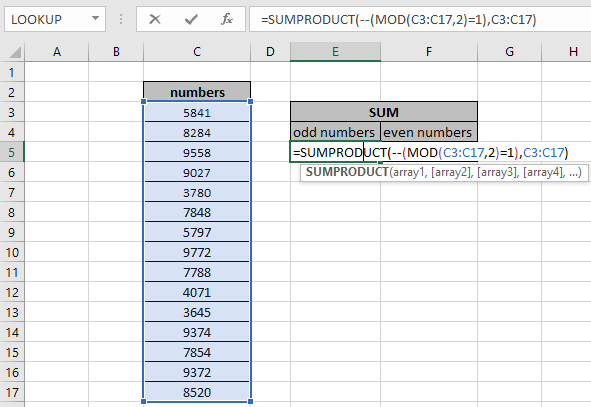
Ở đây, các mảng của hàm được cung cấp dưới dạng tham chiếu mảng. Sử dụng double (-) theo cách thủ công Nhấn Enter để nhận kết quả.

Như bạn có thể thấy trong ảnh chụp nhanh ở trên, tổng là 24736. Đây là tổng của các số lẻ tương ứng trong phạm vi bất cứ nơi nào nó nằm. Bây giờ hãy xem bên dưới để tìm tổng có số chẵn.
Tổng các số chẵn:
Cách lấy tổng các số chẵn trong excel. Chúng tôi sẽ sử dụng cùng một công thức mà chúng tôi đã sử dụng để tính toán cho các số lẻ. Chỉ cần sử dụng = 0 thay cho = 1. Vì phần dư phải là 0 đối với các số chẵn khi chia cho 2.
Sử dụng công thức:
range: dải giá trị cần kiểm tra

Như bạn có thể thấy trong ảnh chụp nhanh ở trên, tổng các số lẻ ở bên trái và tổng các số ở bên phải dưới cột tổng.
Cột tiêu chí và cột tổng khác nhau trong công thức:
Tổng số hàng lẻ:
Chúng ta có thể sử dụng các phạm vi khác nhau cho các tiêu chí trong hàm MOD và SUM từ phạm vi khác. Đối với điều này, chúng tôi sẽ có một danh sách chỉ mục khác sẽ là tiêu chí của chúng tôi. Sử dụng công thức dưới đây để nhận tổng các số có hàng số lẻ.
Sử dụng công thức:
B3: B17: dải giá trị cần kiểm tra.
C3: C17: phạm vi tổng các giá trị.
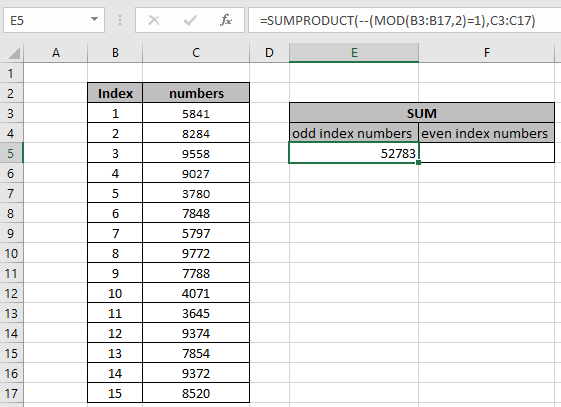
Như bạn có thể thấy trong ảnh chụp ở trên, phần bổ sung xuất hiện là 52783.
Đây là tổng của các số hàng lẻ tương ứng trong phạm vi bất cứ nơi nào nó nằm. Bây giờ hãy xem bên dưới để tìm tổng có số hàng chẵn.
Tổng các số hàng chẵn:
Cách lấy tổng các số hàng chẵn trong excel. Chúng tôi sẽ sử dụng cùng một công thức mà chúng tôi đã sử dụng để tính toán cho các số hàng lẻ. Chỉ cần sử dụng = 0 thay cho = 1. Vì phần dư phải là 0 đối với các số chẵn khi chia cho 2.
Sử dụng công thức:
B3: B17: dải giá trị cần kiểm tra.
C3: C17: phạm vi tổng các giá trị.
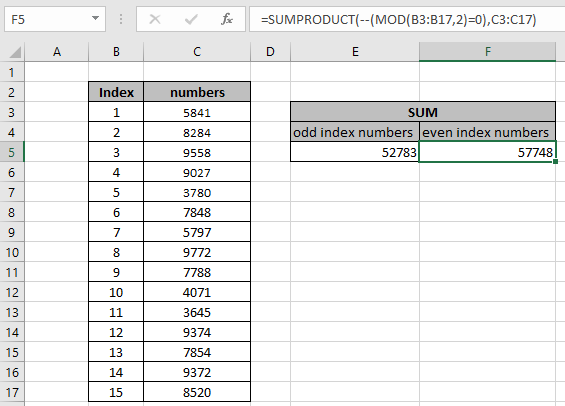
Như bạn có thể thấy trong ảnh chụp nhanh ở trên, tổng các số hàng lẻ ở bên trái và tổng các số hàng chẵn ở phía bên phải dưới cột tổng.
Dưới đây là tất cả các lưu ý quan sát liên quan đến việc sử dụng công thức.
Ghi chú:
-
Công thức chỉ hoạt động với số.
-
Hai phạm vi được cung cấp trong công thức phải có cùng số hàng hoặc công thức trả về lỗi.
-
Ký tự phủ định (-) thay đổi các giá trị, TRUE hoặc 1s thành FALSEs hoặc 0 và FALSEs hoặc 0s thành TRUE hoặc 1s.
-
Hàm MOD nhận một đầu vào và đầu ra duy nhất (phần còn lại) nhưng chúng ta muốn một mảng giá trị cho phạm vi đầu vào. Ký tự phủ định (-) giúp nó làm điều đó.
-
Hàm SUMPRODUCT trả về tổng sau khi lấy các sản phẩm riêng lẻ trong mảng tương ứng.
-
Các toán tử như bằng (=), nhỏ hơn bằng (⇐), lớn hơn (>) hoặc không bằng (<> *) có thể được thực hiện trong một công thức được áp dụng, chỉ với số.
Hi vọng bài viết này về Cách lấy Tổng của số lẻ hay Cách lấy Tổng của số chẵn? trong Excel là giải thích. Tìm thêm các bài viết về hàm COUNTIF tại đây. Nếu bạn thích blog của chúng tôi, hãy chia sẻ nó với những người bạn thân của bạn trên Facebook. Và bạn cũng có thể theo dõi chúng tôi trên Twitter và Facebook. Chúng tôi rất muốn nghe ý kiến của bạn, hãy cho chúng tôi biết cách chúng tôi có thể cải thiện, bổ sung hoặc đổi mới công việc của mình và làm cho nó tốt hơn cho bạn. Viết thư cho chúng tôi tại [email protected]